
こんにちは、ヒーニョンです。
僕はApple Watchのワークアウト機能でウォーキングを毎日しています。気を紛らすために音楽を聴きながらです。
残念なことに、Apple Music以外のストリーミング音楽配信サービス(Amazon Music、YouTube Music、Spotify、LINE MUSIC、AWAなど)は、Apple Watch単体で再生して聴くことはできません。
Amazon Musicを使っている僕は必然的にiPhoneが必要になりウォーキングには邪魔なのです。
著作権的にグレーで、多少手間がかかるのですが、Amazon MusicをApple Watch単体で再生することができたのでメモを残しておきます。
この方法を斡旋しているわけではなく、自己責任でお願いします。本来ならAmazon MusicがApple Watchに対応するのが一番なのですがね。
必要な物
このページを読んでいるといういことは、iPhoneとApple Watchは所有していると思います。
あと必要なものは、パソコン(Windows)とB’s動画レコーダーです。
B’s動画レコーダーとは
パソコンに表示される映像と音声をキャプチャし録画できるソフトです。
Amazon Musicをパソコン(Windows)で再生し、それを録音してWAVファイルを作成します。
パソコンでストリーミング音楽配信サービスが再生できるなら使える方法になります。
ソースネクストの商品説明サイトは「B’s 動画レコーダー」です。
手順
1. WAVファイルを作成
使用するソフトは「B’s動画レコーダー6」です。起動するとメイン画面が表示されます。今回使う機能は「録音する」「音声編集」です。
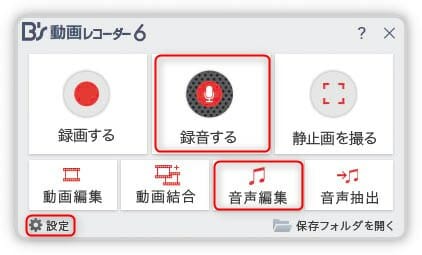
「設定」ボタンを押し「録音」タブを選択すると、録音時の品質が選べます。
基本的にはデフォルトのままで大丈夫です。
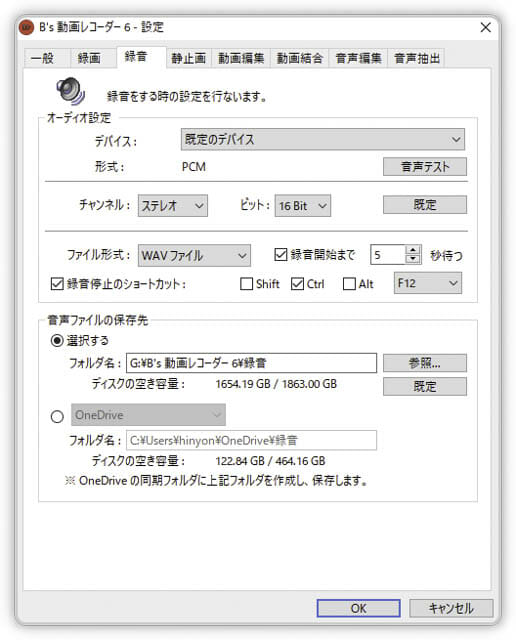
設定できるのは、チェンネルがモノラル or ステレオ、ビットが8bit or 16bit、ファイル形式がWAVファイル or MP3 or WMAです。
録音時に注意したいのが選んだデバイスで出力される音はすべて録音されるので、録音中に他の音がならないようにしましょう。
「録音する」ボタンをおすと録音パネルが表示されます。マイクアイコンを押すとデフォルトで5秒後に録音が開始されます。
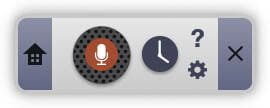
Amazon Music等のストリーミング音楽配信サービスを再生する準備をしてから、マイクアイコンを押し、5秒後に再生開始します。
再生が終わったら、「停止」ボタンを押し録音停止します。
メイン画面で「音声編集」ボタンを押し、録音したファイルを選び、必要な部分を切り出してファイルを作ります。
4分ほどの音声でも密集して表示されるので拡大するには、操作性が悪いのですがウィンドウを大きく広げるしかありません。
操作方法は不要な部分を選び、書き出します。
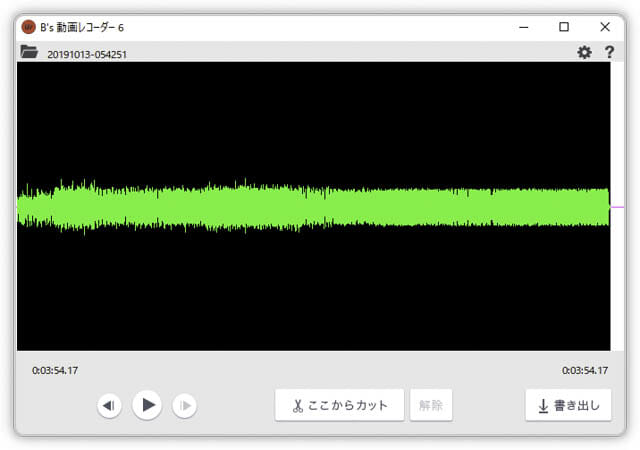
複数の曲を一気に録音し、あとから切り抜いてもいいですし、1曲ずつ録音してもよいでしょう。
ファイル名が日時になっているので、アーティスト名と曲名に変更しましょう。
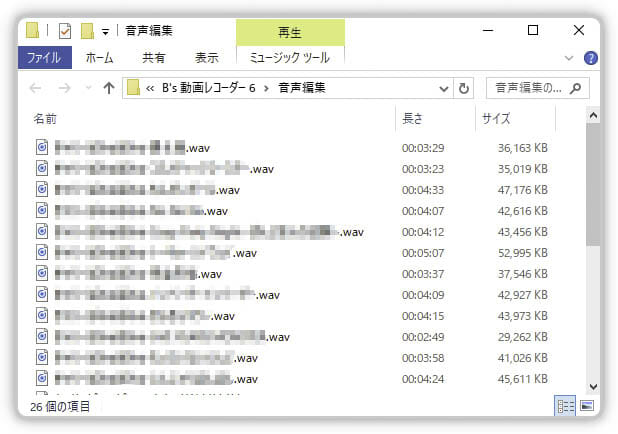
2. Apple Musicに追加
iTunesソフトを起動し、「ファイル」→「ファイルをライブラリに追加」を選びます。
ファイルは複数選べ、選んだものがアルバムの単位になります。
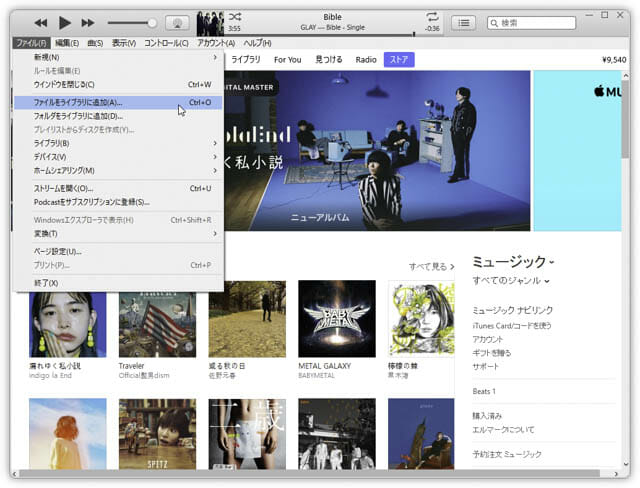
iTunesの「ライブラリ」タブを選び、「ダウンロード済み」を選ぶと追加したアルバムがあります。
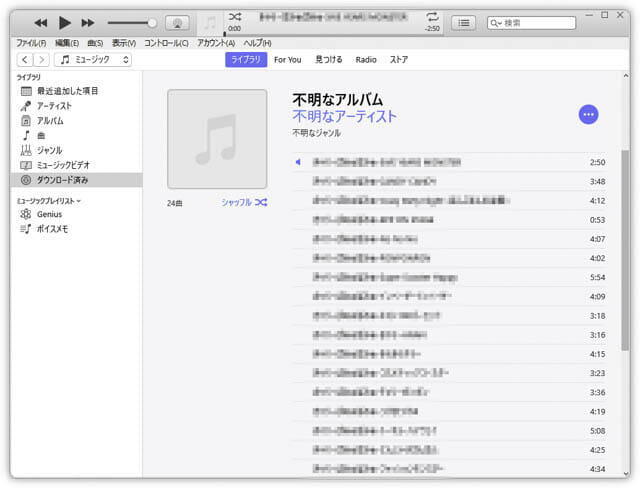
アルバムの「・・・」ボタンを押しメニューから「アルバムの情報」を選ぶと詳細な情報を書き込むことができます。また、各曲の「・・・」ボタンを押しメニューから「曲の情報」も編集できます。
わかりやすくしておきましょう。
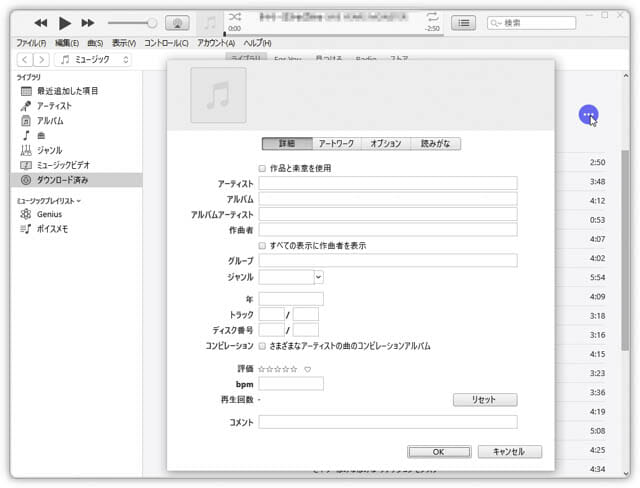
追加したファイルの保存場所は任意の場所でした。他のデバイスでも使えるようにするために、「ファイル」→「ライブラリ」→「ライブラリを整理」を選びます。
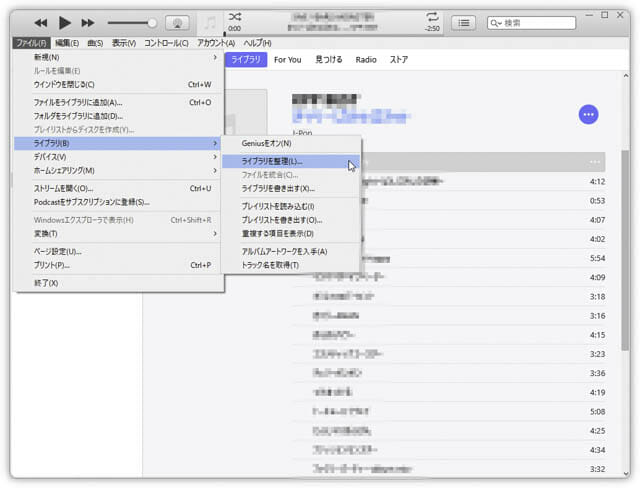
確認ダイアログがでますので「OK」ボタンを押します。
追加した元ファイルはそのままです。コピーしたものがiTunesの同期フォルダに作られます。
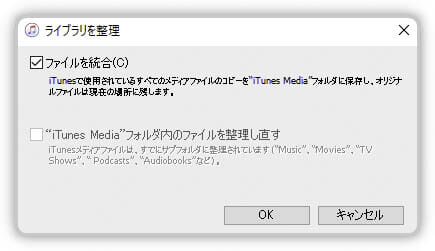
Apple Watch単体で聴きたい曲だけをまとめるプレイリストを作っておくと便利です。
ミュージックプレイリストを右クリックし、メニューから「新規プレイリスト」を選びます。ここでは名前を「Apple Watch」にして、作ったアルバムを追加しています。
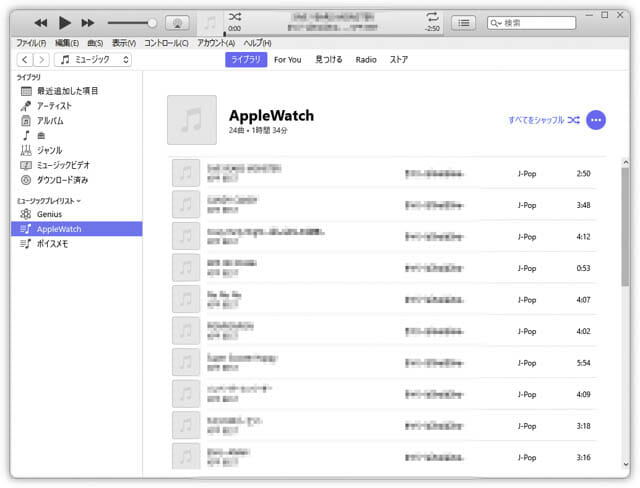
3. iPhoneに取り込む
iPhoneをパソコンに繋ぎ、iTunesソフトでiPhoneを選び、「ミュージック」項目を選びます。
「同期」ボタンを押すと、作ったアルバムがiPhoneに取り込まれます。
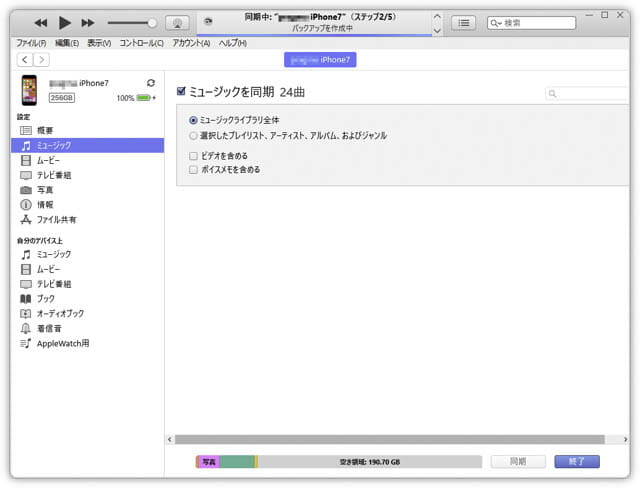
4. Apple Watch単体で聴く
iPhoneでWatchアプリを起動します。「ミュージック」→「ミュージックを追加」→「プレイリスト」から、作った「Apple Watch」プレイリストを選びます。
「+」ボタンを押すとApple Watchに取り込まれます。
注)Apple WatchがiPhoneの近くで充電している必要があります。通信速度が遅いので時間がかかります。
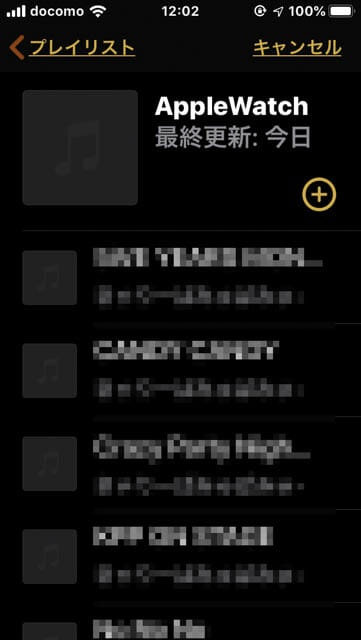
今回Apple Watchに取り込んだのは24曲で容量が957MBでした。
僕のApple WatchはSeries 5なのでストレージ容量が32GBです。残り24.2GBあるので、ざっくり計算して600曲ほど入ります。
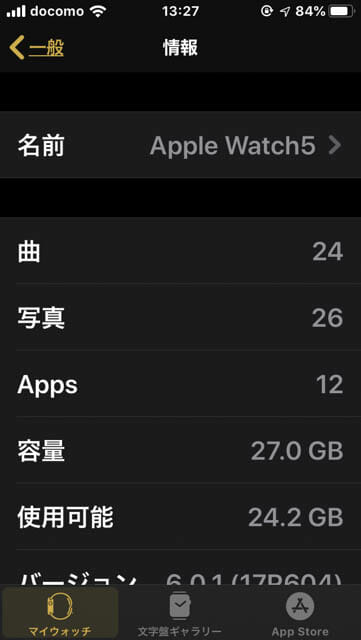
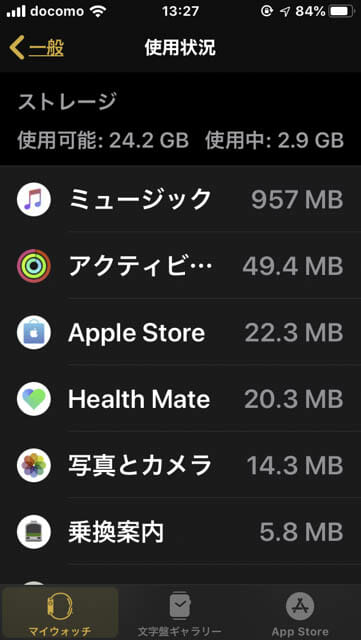
Apple Watchの操作は、ミュージックアプリを起動し「ライブラリ」の中にある曲を再生するとApple WatchのBluetoothから音がなり、iPhoneは不要です。
注)「iPhone上」はiPhoneで再生します。
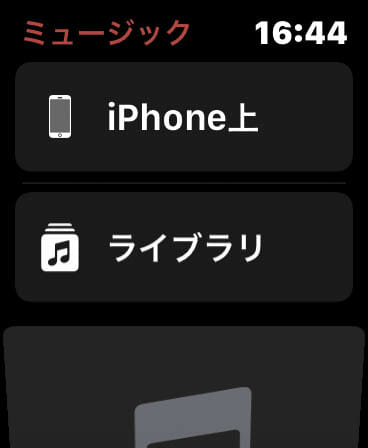
まとめ
作るのが面倒ですが、できないよりはマシなのかと思います。
早くAmazon MusicがApple Watchに対応して欲しいですね。
ではまたヾ(^^へ)
こちらで購入できます
関連記事
デスクトップを録画については次の記事を参考にしてください。






コメント